使用此對話方塊可以設定和編輯如何將次組合中的目標對映至圖面中實際物件的名稱。
廊道「目標對映」是共存式對話方塊,因此在執行其他工作時可保持開啟狀態。您可以釘住對話方塊使其保持展開,或者取消釘住對話方塊,如此當游標移開對話方塊時僅會顯示標題。

- 廊道名稱
-
顯示您選取要設定目標的廊道名稱。
- 起點樁號
-
顯示所選次組合所在基準線的起點樁號。註: 「起點樁號」和「終點樁號」值會根據選取的次組合進行更新。
- 終點樁號
-
顯示所選次組合所在基準線的終點樁號。

- 展開目標清單。

- 收闔目標清單。

- 清除清單中所有的篩選條件。
註: 按一下欄標頭並輸入搜尋詞彙,即可篩選清單。

- 重新整理清單,以反映對圖面中廊道所做的任何變更。
「偏移與高程」頁籤
使用此頁籤可指定偏移和高程目標。
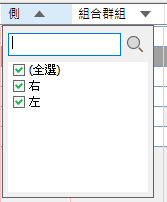
- 次組合
-
顯示需要目標的次組合名稱。展開次組合集合,即可顯示要指定給這些次組合的目標。您可以按一下
 以展開次組合的目標清單。
以展開次組合的目標清單。
- 基準線
-
顯示廊道的基準線。註: 此處顯示的基準線是組合處於使用狀態的基準線,且可具有其他物件的目標。
- 區域
-
顯示次組合處於使用狀態的廊道區域。
- 組合
-
顯示廊道的使用中組合。
- 側
-
顯示在組合中次組合所貼附的邊。
- 組合群組
-
顯示組合群組的名稱。
- 偏移
-
指定偏移或寬度目標。按一下此欄中的儲存格,即可在對話方塊底部顯示「設定偏移目標」控制項。
- 高程
-
指定高程或坡度目標。按一下此欄中的儲存格,即可在對話方塊底部顯示「設定高程目標」控制項。
設定偏移目標/設定高程目標
使用此對話方塊的這個區段,可指定偏移/寬度和高程/坡度目標。此區段的標題會根據您在對話方塊中按一下的位置而變更。如果按一下「偏移」欄中的儲存格,則標題為「設定偏移目標」。如果按一下「高程」欄中的儲存格,則標題為「設定高程目標」。
- 偏移範圍篩選
- 指定用於篩選可用目標的範圍。選取勾選方塊,然後輸入值以指定偏移。只有符合篩選需求的目標才會展示在「選取要做為目標的圖元」區域中。
- 選取要做為目標的定線和管/選取要做為目標的縱斷面和管
- 指定要做為偏移/寬度目標的定線或管,或指定要做為高程/坡度目標的縱斷面或管。此區段的標題及所要指定圖元的類型,會視您選取的儲存格位在「偏移」欄還是「高程」欄中而異。按一下
 即可在圖面中選取物件。按一下
即可在圖面中選取物件。按一下  以依圖層選取物件。
以依圖層選取物件。 - 選取要做為目標的地勢線、聚合線/3D 聚合線及測量圖形
- 採取依圖層選取的方式,來指定要做為偏移/寬度目標的地勢線、聚合線或測量圖形,或要做為高程/坡度目標的地勢線、3D 聚合線或測量圖形。選取圖層名稱,然後按一下
 ,即可細分該圖層上的物件選取項目 (如有需要)。按一下
,即可細分該圖層上的物件選取項目 (如有需要)。按一下  即可在圖面中選取物件。
即可在圖面中選取物件。 - 動態圖層選取
- 如果選取整個圖層做為目標,則新物件隨後可以加入至該圖層,並動態地加入做為目標。 必須選取圖層上的所有物件,圖層才能動態顯示。
若要在圖層上的物件已變更或已加入後更新廊道,必須使用以下其中一個工作流程:
- 您必須在圖層變更時,開啟廊道「目標對映」對話方塊,或在圖層變更後,重新開啟該對話方塊。
- 或者,您可以執行 ForceUpdateCorridor 指令或 ForceUpdateAllCorridors 指令,以強制重新建置廊道以套用變更。
- 當圖層已變更時,廊道不會在「探勘器」樹狀目錄中顯示過期的徽章。如果廊道的其他特質已過期,導致在「探勘器」樹狀目錄中的廊道上顯示過期徽章,則「重新建置」指令也將套用動態圖層中的變更。
註: 即使廊道已過期且顯示過期的徽章,「重新建置」指令也不會永遠如預期般工作。「重新建置」指令只有在廊道因相同區域或相同基準線變更而過期時才會執行。
重要: 動態圖層行為不支援外部參考中的圖層。如果您將物件加入在「目標對映」對話方塊中遭選為目標的外部參考中的圖層,系統將不會自動選取該物件作為目標。若要將新物件用作目標,您必須手動選取該物件,方法是按一下「目標對映」對話方塊中圖層名稱旁的 ,以顯示「選取圖元」對話方塊,然後在清單中選取該物件。
,以顯示「選取圖元」對話方塊,然後在清單中選取該物件。
- 多重項目時的選項
-
指定偏移目標時,如果「選取要做為目標的圖元」清單中有兩個以上的目標,則可透過這些設定來指定要將哪個偏移做為目標。
- 將最近的偏移做為目標
- 將最遠的偏移做為目標
- 將最平的偏移做為目標
- 將最陡的偏移做為目標
「地形」頁籤
使用此頁籤可以指定地形目標。
- 為所有地形目標選取地形
- 指定要指定給所有地形目標的地形。如果所有次組合的地形目標均相同,則您可以使用此選項,而不用個別指定每個地形目標。
- 次組合
-
顯示需要目標的次組合的名稱。
- 基準線
-
顯示廊道的基準線。
- 區域
-
顯示廊道的區域。
- 組合
-
顯示廊道的使用中組合。
- 側
-
顯示在組合中次組合所貼附的邊。
- 組合群組
-
顯示組合群組的名稱。
- 目標
- 顯示地形目標。 在儲存格中按一下即可選取,然後使用下拉式功能表清單來選取要做為目標的地形。
- 重新建置廊道
- 指定將要重新建置的廊道。選取勾選方塊,然後按一下「套用」或「確定」以重新建置廊道。
關聯式功能表

「目標對映」對話方塊 (舊版)
- 廊道名稱
-
顯示廊道的名稱。
- 組合名稱
-
顯示組合的名稱。如果要檢視具有多條基準線的整個廊道的目標,則將顯示「**不定**」。
- 起點樁號
-
顯示組合區域的起點樁號或廊道基準線的起點樁號。如果正在檢視具有多條基準線的整條廊道的目標,則將顯示「**不定**」。
- 終點樁號
-
顯示組合區域的終點樁號或廊道基準線的終點樁號。如果正在檢視具有多條基準線的整條廊道的目標,則將顯示「**不定**」。
性質表格包括以下各欄:
- 目標
-
列示廊道的次組合所需的目標,分為以下三個群組:「地形」、「寬度或偏移目標」和「坡度或高程目標」。
- 物件名稱
-
開啟「點選地形」、「設定寬度或偏移目標」、「設定坡度或高程目標」或「選取管網」對話方塊,可在此選取要對映至次組合目標的 Autodesk Civil 3D 物件名稱。
註: 若要快速將所有地形目標設定為相同的地形物件,請按一下「地形」集合旁邊的「<按一下此處以全部設定>」,然後選取地形物件。 - 次組合
-
顯示需要目標的次組合的名稱。
- 組合群組
-
顯示組合群組的名稱。